Cómo añadir fecha en PDF
Última actualización el 15/08/2025 porLuis en Tutoriales de Editor de PDF
El PDF es un formato de archivo ideal cuando quieres compartir documentos en línea, porque el formato PDF puede funcionar en casi todos los plataformas o dispositivos. Cuando tramitas documentos delicados al tiempo, por ejemplo, los de finanzas, medicina u otros, a menudo te encontrarás con la necesidad de añadir información de la fecha.
Si es la primera vez que intentas añadir fecha en un documento PDF, te resultaría complicado hacerlo. Pero no te preocupes. Este artículo se centra en ayudarte a aprender cómo añadir fecha en un PDF tanto en Windows como en Mac. Te guiaremos a través de las formas en línea y fuera de línea para insertar fecha en un documento PDF con facilidad.
CONTENIDO DE LA PÁGINA:
Cómo añadir fecha en PDF en Windows 10
Usando EaseUS PDF Editor, puedes insertar fácilmente la fecha a tus archivos PDF en Windows PC. Durante la edición, puedes colocar la fecha de forma flexible en la izquierda, el centro o la derecha del encabezado y el pie de página. Además, este editor de PDF te permite añadir sin esfuerzo números de página, marcas de agua, firmas e incluso proteger PDF con contraseña.
Aparte de las funciones de edición, también puede utilizarlo para crear, ver y convertir tus documentos PDF. Es compatible con muchos formatos de archivo e imagen comunes de Microsoft, tales como .doc, .xls, .png, etc., lo que significa que puede cambiar los formatos PDF en segundos.
Ahora prueba este multifuncional editor de PDF de Windows para insertar fecha en tu PDF.
Tutorial para insertar una fecha en un documento PDF en Windows 10 PC:
Paso 1. Inicia el editor de PDF y abre tu archivo PDF.
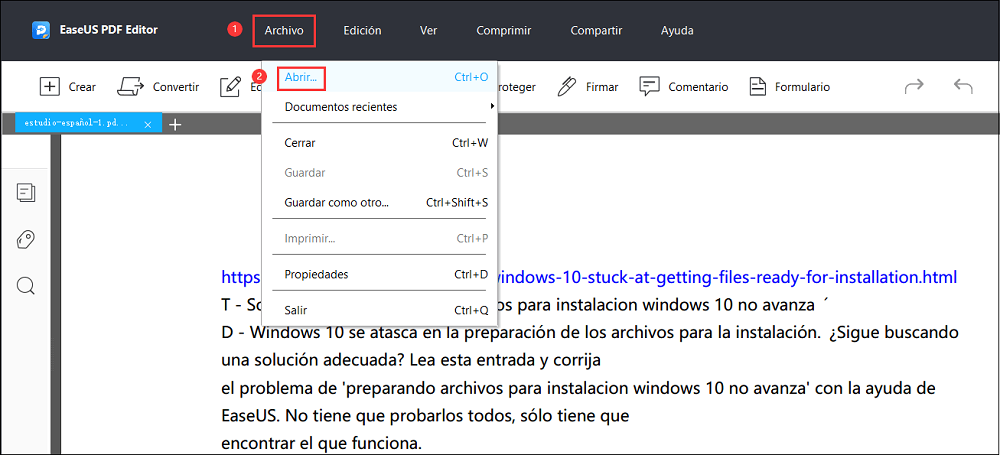
Paso 2. Haz clic en la pestaña "Página" en la barra de herramientas superior. A continuación, en el menú Diseño página, haz clic en "Encabezado y pie" > "Añadir" para abrir la ventana.
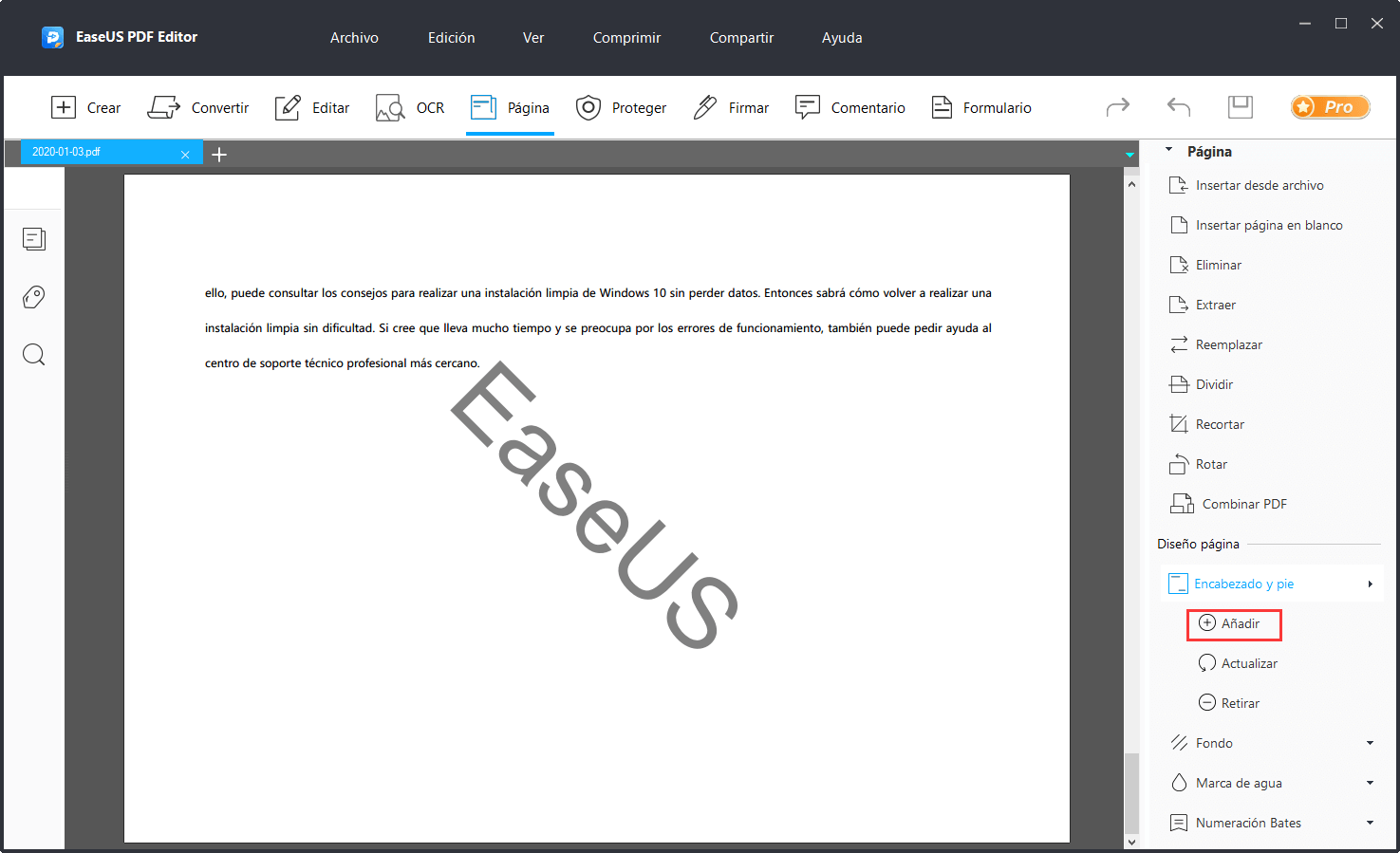
Paso 3. En la ventana "Agregar encabezado y pie de página", elije la opción "Insertar fecha" para añadir una fecha en documento PDF. Aquí puedes poner la fecha en el encabezado o en el pie de página. Una vez hecho esto, haz clic en "Aceptar".
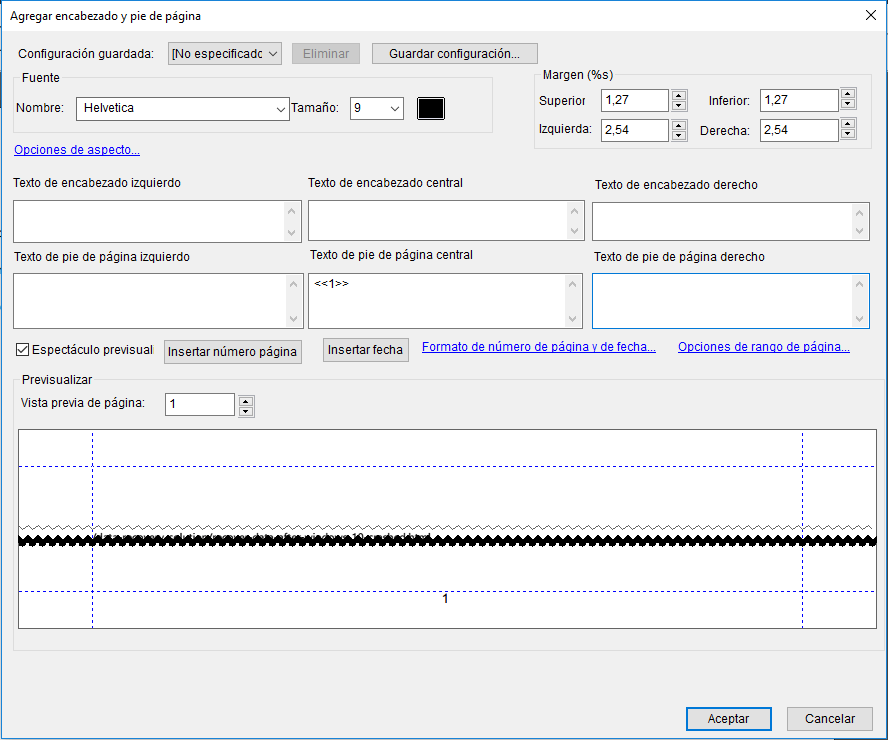
Paso 4. Haz clic en "Archivo" > "Guardar" para exportar tu archivo PDF editado.

Cómo añadir fecha en PDF con Adobe en Mac
Con la ayuda de la utilidad gratuita Adobe Reader, que puede estar ya instalada en tu sistema, puedes añadir fácilmente una fecha a tu documento PDF. Con Adobe Reader, insertar una fecha en los PDF es un proceso sin complicaciones, e incluso puede ayudarte a añadir una imagen al PDF si lo deseas. Además, Adobe Reader está disponible tanto para usuarios de Windows como de Mac. Por lo tanto, si ya lo tienes en tu ordenador, continúa con los siguientes pasos. Si no, primero consíguelo desde su sitio oficial.
Paso 1. Obtén Adobe Reader si no lo tienes en tu sistema y luego ábrelo.
Paso 2. Carga tu documento haciendo clic en "File (Archivo)" > "Open (Abrir)". O simplemente puedes localizar el archivo PDF en el que quieres añadir la fecha y luego elegir "Open with Adobe Reader (Abrir con Adobe Reader)".
Paso 3. En el menú de la derecha, haz clic en la opción "Fill & Sign (Rellenar y firmar)".
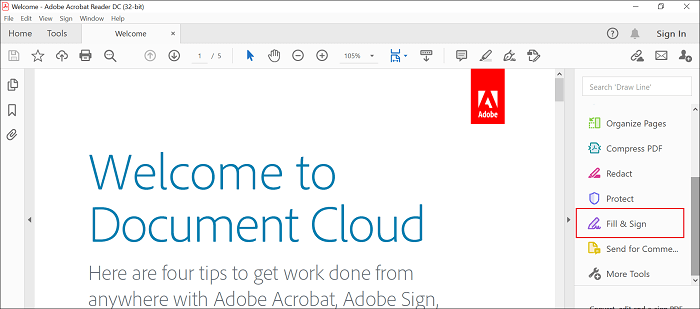
Paso 4. A continuación, haz clic en el icono "Text (Texto)" como se muestra en la siguiente figura para añadir una fecha en el lugar deseado dentro de tu PDF.
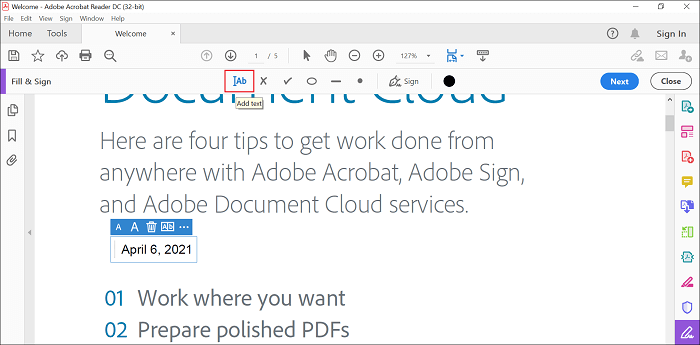
Paso 5. Por último, guarda tu PDF haciendo clic en "File (Archivo)" > "Save or Save As (Guardar o guardar como)".
Cómo añadir fecha en PDF en línea de forma gratuita
Si te preguntas cómo añadir fecha en un PDF online gratis, tenemos una noticia increíble para ti. Hay algunos excelentes editores de PDF en línea que pueden ayudarte a hacer el trabajo en línea en el navegador de tu preferencia. No te preocupes si te cuesta encontrar o decidir qué herramienta online usar para insertar una fecha en PDFs online. Después de probar muchas herramientas, encontramos las dos opciones siguientes que vale la pena probar. Pues, ¡mira!
1. pdfFiller
Cuando se trata de editar, crear y gestionar archivos y formularios PDF en línea, no encontrarás otra solución mejor que pdfFiller.
Tiene todo lo que necesitas para resolver tus problemas comunes de PDF. Además, no tienes que preocuparte por el navegador que soporta, ya que es compatible con todos los navegadores web que existen, y funciona tanto en Windows PC como en Mac. Además, te ahorra la molestia de instalar cualquier herramienta adicional o complejos tutoriales sobre cómo insertar número de página en pdf. Así que ya puedes dejar de buscar formas online de añadir fecha en PDF.
Paso 1. Para comenzar el proceso de añadir una fecha en un PDF, sube tu documento, y esto puede llevar tiempo dependiendo del tamaño de tu documento.
Paso 2. Haz clic en el botón "Date (Fecha)", y la herramienta creará automáticamente la fecha de hoy, y luego podrás colocarla en el lugar deseado.
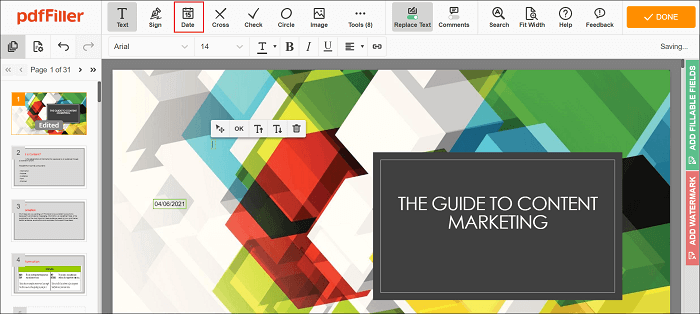
Paso 3. Si quieres editar el contenido, haz clic en la pestaña "Tools (Herramientas)" para realizar cambios.
También puedes añadir campos rellenables haciendo clic en la pestaña "Add Fillable Fields (Añadir Campos Rellenables)" situada a la derecha e insertar campos rellenables para firmas, imágenes, etc.
Paso 4. Una vez que haya terminado, haz clic en el botón "Done (Hecho)" y guárdalo, envía por correo electrónico o imprime tu documento.
2. Smallpdf eSign
Para añadir fecha en PDF en línea de forma gratuita, también puedes contar con el formulario eSign PDF de Smallpdf, diseñado para crear firmas y firmar documentos digitalmente e invitar a otras personas a firmar. eSign PDF también puede ayudarte a insertar fecha y hora en tu PDF con facilidad.
Esta utilidad es compatible con todos los navegadores de Internet y funciona en cualquier dispositivo, incluyendo Mac, Windows PC o Linux. Para garantizar la seguridad de sus usuarios, la herramienta elimina los documentos cargados de sus servidores después de una hora. Además, tiene un proceso muy sencillo para datar un PDF.
Paso 1. Para empezar, abre la página web oficial y sube tu archivo.
Paso 2. Una vez subido el PDF, haz clic en el icono "Add date (Añadir fecha)" como se muestra en la figura. La herramienta generará automáticamente la fecha de hoy y colócala en el lugar deseado.
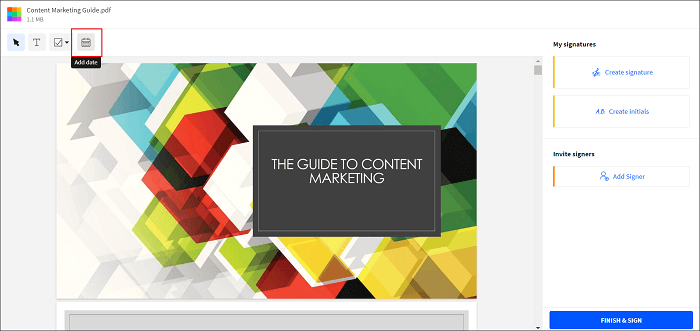
Paso 3. Por último, haz clic en el botón "Finish & Sign (Finalizar y firmar)" y luego haz clic en "Save (Guardar)" > "Save to Device (Guardar en el dispositivo)".
Conclusión
Eso es todo sobre cómo añadir fecha en PDF. Aquí hemos hablado de todas las formas prácticas que te ayudarán a fechar tu archivo PDF. Puedes contar con herramientas offline como EaseUS PDF Editor para añadir fecha en PDF. O tembién puedes usar utilidades en línea como pdfFiller si tienes acceso a una conexión fiable a Internet. Bueno, al final, la elección es tuya. Escoge la que encuentres más fácil para ayudarte a hacer el trabajo con facilidad.
Preguntas frecuentes sobre cómo añadir fecha en PDF
1. ¿Cómo puedo añadir una marca de fecha y hora en un PDF?
Puedes insertar un sello de fecha y hora en tu documento PDF con la ayuda de la utilidad de Adobe o de herramientas en línea como pdfFiller. Ambas formas tienen un proceso sencillo para añadir un sello de fecha y hora en un PDF como lo hemos hablado en la guía anterior.
2. ¿Cómo puedo autocompletar las fechas en Adobe?
Bueno, si quieres saber la fecha exacta en la que alguien completa un formulario que has compartido, entonces puedes añadir un campo de texto a tu formulario PDF que añadirá la fecha actual automáticamente. Sin embargo, el problema es que es un proceso un poco complicado si no tienes conocimientos técnicos. Este proceso implica el uso de un simple JavaScript a nivel de página. Sin embargo, es un procedimiento de dos pasos. El primero es insertar el campo de la fecha en tu PDF y luego insertar el JavaScript en las Propiedades de la página.
3. ¿Cómo puedo insertar un sello de fecha en Adobe Acrobat?
Puedes aplicar sello dinámico a su documento PDF mediante Adobe Acrobat, que obtiene los datos de tu sistema y te permite mostrar la fecha en el sello.




